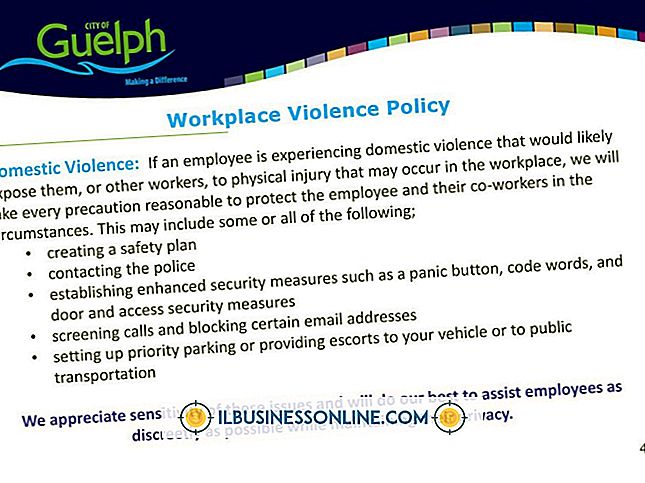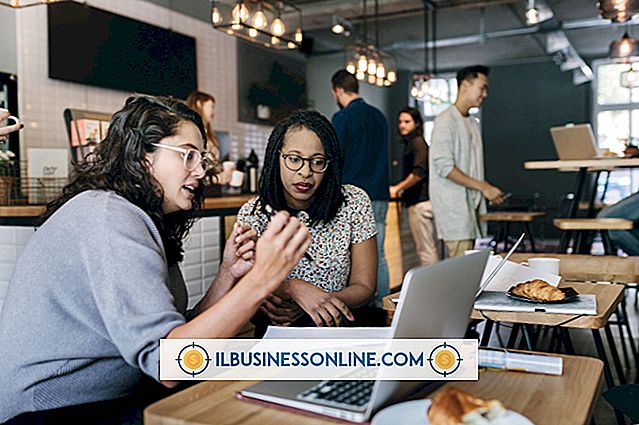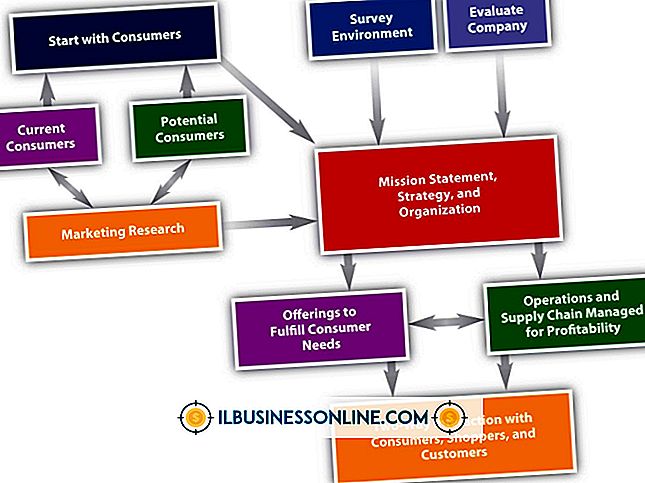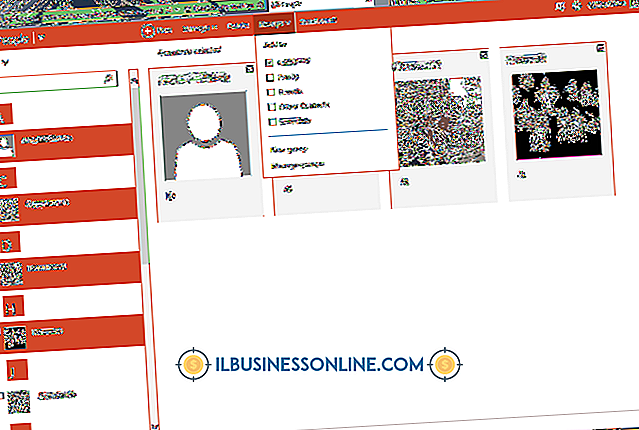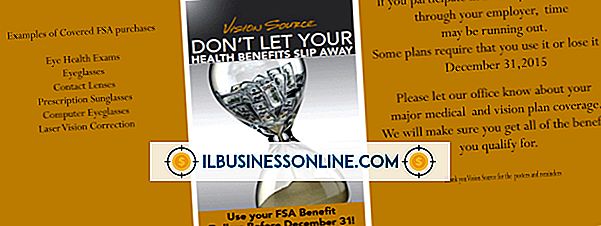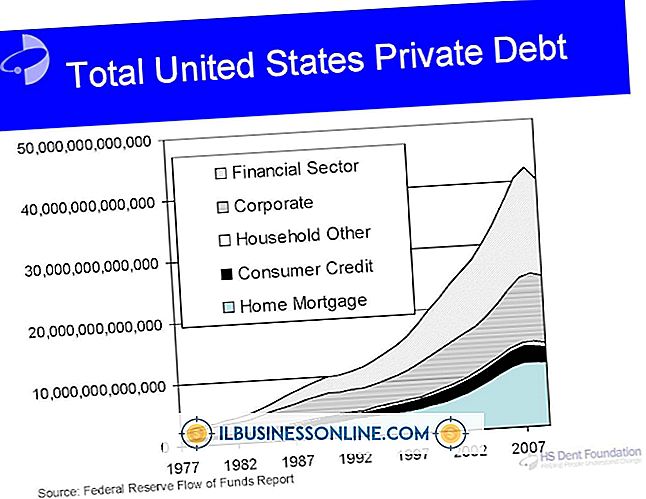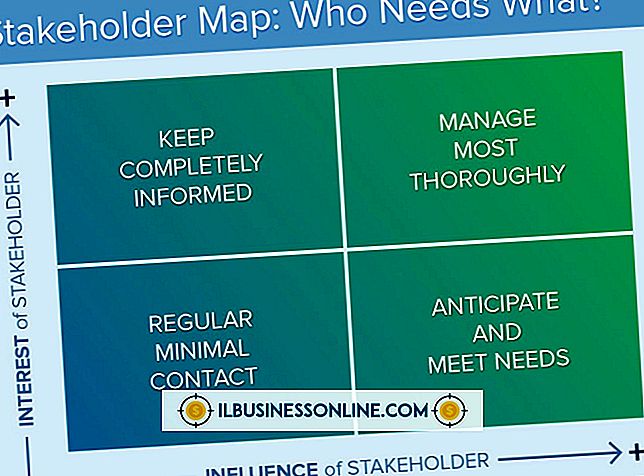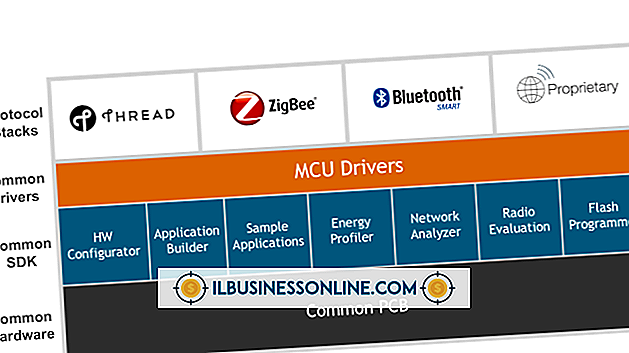OutlookからEメールスニップツールを使用する方法

Windows 7は、画面の一部またはデスクトップ全体をキャプチャするための便利なアクセサリであるSnipping Toolを提供しています。 その後、Microsoft Outlookを使って電子メールで「切り取った」画像を送信できます。 たとえば、テクニカルサポートを受けている場合や、説明を添えるためにクライアントにスクリーンショットを提供する必要がある場合に便利です。 あなたは画面のほぼすべての領域をキャプチャするためにスニッピングツールを使うことができます。
1。
キャプチャしたいWebページ、アプリケーションウィンドウ、またはその他のオブジェクトが画面に表示されていることを確認します。
2。
[スタート]オーブをクリックし、検索ボックスに「snipping tool」と入力します。 最初に表示された結果をクリックしてください。
3。
[新規]の横にある矢印をクリックして、希望のスニップオプションを選択します。 カーソルがそのオプションを選択するように変形します。
4。
スクリーンショットでキャプチャしたい領域の上にボックスをドラッグし、マウスボタンを放して画像をキャプチャします。
5。
[スニップを送信]の横にある下向きの矢印をクリックして、[電子メール受信者]または[電子メール受信者(添付ファイルとして)]を選択します。 デフォルトのメールクライアントであると想定して、Microsoft Outlookが開きます。
6。
必要に応じて「件名」の行を変更し、受信者の電子メールアドレスを入力してください。 メールの本文にメッセージを入力してください。 準備ができたら[送信]をクリックします。
人気の投稿
利害関係者は、あなたの会社の業務によって影響を受ける人々またはグループです。 株主または所有者は、広く認められている利害関係者グループです。 ただし、あなたの顧客、地域社会、従業員、およびビジネスパートナーがあなたのビジネスにどのような影響を与えるかも考慮する必要があります。 各利害関係者を理解していることを示す包括的なアプローチは、通常、長期的な実行可能性と成功を高めます。 株主 会社のオーナーは通常、会社の方向性について強い発言力を持っています。 パートナーシップでは、各オーナーパートナーは事業の潜在的な利益に対して経済的な利益を持ちます。 一般的に、所有者は日常業務に参加したり、重要な決定に投票したりします。 企業設立では、株主は会社の一部を所有します。 彼らはまた、会社の主要な決定に投票し、会社のリーダーが論理的な決定を下すように駆り立てる財政的説明責任の源として機能します。 顧客とコミュニティ 長期的に見れば、顧客や地域社会のニーズを満たす能力が成功への鍵です。 顧客は、あなたのビジネスが運営し最終的に利益を得るのに必要な収入とキャッシュフローを提供します。 あなたは顧客の欲求とニーズを理解し、それらを継続的に満たす必要があります。 地域社会のリーダーや活動家もまた、社会的および環境的責任を持って行動する責任をあなたの会社に負わせます。 つまり、コミュニティ活動に参加せずに
続きを読みます
適切な市場浸透戦略 - 価格、品質、独自性を競うこと - が、あなたのビジネスが成功するか失敗するかを決めることができます。 あなたがあなたのビジネスを始めるとき、あなたは市場に浸透しそして確立されたプレーヤーと競争しなければなりません。 確立した後でも、市場シェアを維持するために新しい戦略が必要になるかもしれません。 ビジネス界からのサクセスストーリーは、その方法を示しています。 価格で遊ぶ 競争を過小評価することは市場に浸透する古典的な方法です。 WalmartとCostcoはどちらも、物を安く販売することを約束することで顧客を引き付けています。 その後、顧客は振り向いて、予定よりも多くのお金を使います。 これはすべての市場でうまくいくとは限らないので、あなたは自分の業界を知る必要があります。 たとえば、ほとんどのワイン購入者は、10ドルから15ドルの範囲のワインを好み、汚れが安いボトルを低品質と見なしています。 新規顧客を探す 既存のビジネスと競合するのではなく、新しい顧客を見つけることで市場に参入することができます。 ダイエットコーラはコカコーラの成功を収めていますが、その酒飲みは圧倒的に女性です。 男性はそれを乙女チックなソフトドリンクと見なしているので飲まない。 コカコーラの解決策:コーラゼロ。 それはダイエットコーラ(カロリーのないコーラ味)と同じ利点を提供します、しか
続きを読みます
メッセージとデータはパケット内でネットワークを移動します。 パケットはデータのセグメントを運ぶ構造です。 推奨パケットサイズはネットワークの種類によって異なります。 ワイヤレスネットワークは、すべてのネットワークタイプの中で最大のパケットサイズの1つを持っています。 ネットワーク上で許可される最大のパケットは、Maximum Transmission Unit(MTU;最大伝送ユニット)と呼ばれる設定によって管理されます。 データパケット パケットには、パケット本体またはペイロードで伝送されるデータのセグメントが含まれています。 パケットを組み立てるネットワークプログラムは、パケット内のデータに付随する情報を決定するネットワークプロトコルに従います。 このデータは、ヘッダーと呼ばれるパケットの前面の構造に入ります。 各データパケットにはいくつかのヘッダがあります。 パケットヘッダーはパケットサイズの一部としてカウントされます。 ヘッダのサイズは、どのアプリケーションがデータを使用し、どのプロトコルを使用してデータを転送するかによって異なります。 パケットヘッダーが大きいほど、パケットで伝送されるデータセグメントの最大サイズは小さくなります。 パケットヘッダーはオーバーヘッドを表します。したがって、パケットあたりのオーバーヘッドの割合を減らすために、パケットをできるだけ大きくすることを
続きを読みます
あなたのビジネスが顧客に製品やサービスを提供するとき、あなたは支払いを受けることを期待します。 一部の企業はサービスを提供すると同時に支払いを回収しますが、他のビジネスでは購入後一定日数の支払いを顧客に許可します。 顧客が期限内に支払いができない場合、ビジネスは契約条件の延長を検討するかもしれませんが、これがキャッシュフローを改善することはめったにありません。 請求書支払条件について 企業が製品またはサービスの受領後に顧客に支払いを許可する場合は、通常、顧客が支払わなければならない時間を指定します。 ビジネスが許可する正確な時間は請求書の金額とビジネスの好みによって異なります。 典型的な支払い条件は数日から数ヶ月の範囲です。 より大きな請求書については、会社は顧客が彼の請求書の特定の部分を定期的に支払う分割払い契約に同意するかもしれません。 用語を拡張する 顧客が期限内に請求書を支払うことができない場合、彼はあなたの会社に支払い期間を数日、数週間、さらには数ヶ月で延長するように依頼するかもしれません。 ただし、罰金を支払うことなく支払い条件を頻繁に延長すると、ビジネスが損なわれる可能性があります。 彼らは彼らが遅い料金を負っていないことを知っていれば顧客は時間通りに彼らの手形を支払う可能性が低いかもしれません。 その結果、あなたのビジネスは信頼性の低いキャッシュフローを受け取ることに
続きを読みます
寄付を希望する作業成果物がある場合は、所得税申告書に寄付を差し引くことができます。 一般法人は、事業所得および慈善寄付を報告するためにフォーム1120を使用します。 ただし、S法人、個人事業主、パートナーシップはフロースルー事業体であるため、事業は寄付をすることができますが、通常、控除額は所有者の個人所得税申告書に計上されます - フォーム1040教会、学校、リサイクルショップなどの慈善団体に作られる必要があります。 民間団体や政治団体への寄付は控除できません。 1。 製品の原価基準を決定します。 あなたの費用基準はあなたが商品を購入するためにあなたが支払った金額、または製品を作ってもらうためにあなたが支払った金額です。 2。 製品の公正な市場価値を決定します。 公正な市場価値は通常、誰かが商品に対して支払う金額です。 いくつかのケースでは、公正な市場価値はあなたが製品を販売する量に等しいが、製品が時代遅れである場合は、たとえあなたが通常その製品にもっと多くの料金を請求したとしても 3。 原価基準と公正市場価値の計算から低い金額を選択してください。 あなたは、製品におけるあなたの根拠、または製品の価値のどちらか少ない方のために控除をすることができます。 あなたはより高い金額の控除をすることはできません。 多くの場合、製造された製品は時間の経過とともに価値が減少し、公正な市場価値は商品
続きを読みます